प्रश्न
समस्या: अवास्ट फ्री एंटीवायरस को अनइंस्टॉल कैसे करें?
हैलो सभी को। अपने पीसी को विंडोज 10 ओएस में अपग्रेड करने के बाद, अवास्ट ने काम करना बंद कर दिया। मैंने इसे पुनः स्थापित करने का प्रयास किया, लेकिन इससे कोई फायदा नहीं हुआ इसलिए मैंने इसे अनइंस्टॉल करना छोड़ दिया। समस्या यह है कि मैं इसे ऐप्स और सुविधाओं के माध्यम से अनइंस्टॉल नहीं कर सकता क्योंकि यह मुझे बताता है कि "Avastip.dll नहीं मिला।" क्या आप कृपया इसे सुलझाने में मेरी मदद कर सकते हैं?
हल उत्तर
अवास्ट फ्री एंटीवायरस सुरक्षा दिग्गज अवास्ट द्वारा विकसित एक सुरक्षा उपयोगिता है। कंपनी के पास एंटी-वायरस ऐप्स के लिए विश्व बाजार का सबसे बड़ा हिस्सा है और इसकी एक विस्तृत श्रृंखला की आपूर्ति करती है उपभोक्ताओं और निगमों (Android, Microsoft Windows, iOS और .) दोनों के लिए सुरक्षा-संबंधी उत्पाद मैक ओ एस)।
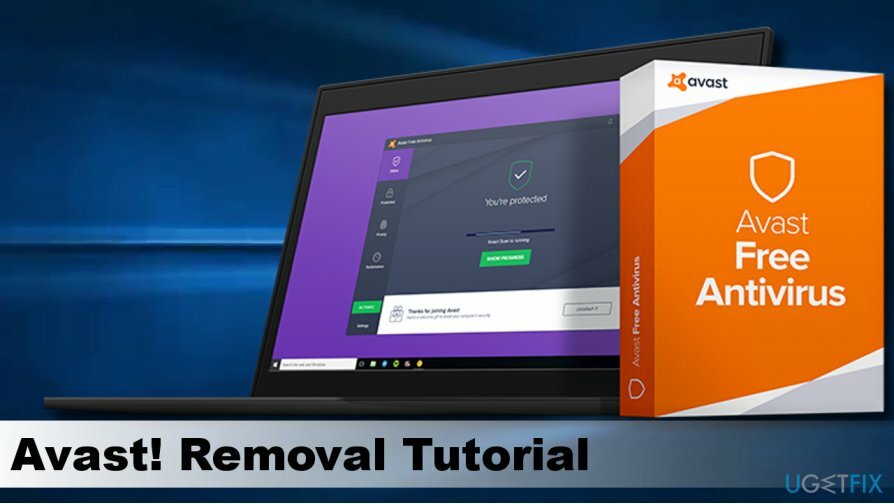
2016 में किए गए आंकड़ों के आधार पर, अवास्ट के 400 मिलियन उपयोगकर्ता थे और चीन के बाहर 40 प्रतिशत सुरक्षा सॉफ्टवेयर बाजार में उसका स्वामित्व था। 2017 में, कंपनी ने पिरिफॉर्म का अधिग्रहण किया,[1] वह कंपनी जिसने CCleaner टूल को विकसित और प्रबंधित किया है। हैकर्स द्वारा CCleaner से समझौता करने के बाद बाद वाला बदनाम हो गया[2] सितंबर, 2017 में 5.33.6162 और CCleaner Cloud 1.07.3191 संस्करण और इसके लाखों उपयोगकर्ताओं को जोखिम में डाल दिया। फ़्लॉक्सिफ़ मैलवेयर.
स्वाभाविक रूप से, अवास्ट को आज़माने वाले डिवाइस उपयोगकर्ता टूल के संबंध में विभिन्न राय साझा करते हैं। फिर भी, तीसरे पक्ष की प्रयोगशालाओं में स्वतंत्र परीक्षण के आधार पर, इसमें वायरस को ब्लॉक करने, पता लगाने और हटाने की उच्च क्षमता है। यह एक नेटवर्क सुरक्षा स्कैनर जोड़ता है, एक पासवर्ड प्रबंधक प्रदान करता है, वेब ब्राउज़र और उसके टूलबार (गूगल क्रोम) और अन्य उपयोगी सुविधाओं को सुरक्षित करने की पेशकश करता है।
यह विशेष रूप से एडवेयर और कीलॉगर्स का पता लगाने और उन्हें ब्लॉक करने में सक्षम है। एवी-तुलनात्मक के विश्लेषक[3] एक सुरक्षा परीक्षण किया और दो प्रदान किया उन्नत+ और दो उन्नत रेटिंग, जिसका अर्थ है कि उत्पाद मानक रेटिंग टूल की तुलना में बहुत अधिक है।
हालांकि, अवास्ट अक्सर प्रदर्शन श्रेणी में गिर जाता है और मैलवेयर के लिए स्कैन करते समय डिवाइस के प्रदर्शन को नकारात्मक रूप से प्रभावित कर सकता है। कुछ लोग इस सुरक्षा उपकरण को अस्वीकार करते हैं क्योंकि इसमें माता-पिता का नियंत्रण शामिल नहीं है।
संक्षेप में, अवास्ट आपके पीसी की सुरक्षा के लिए एक बेहतरीन टूल है, लेकिन सर्वश्रेष्ठ नहीं। आमतौर पर, इसे विंडोज़ पर प्रोग्राम और फीचर्स या ऐप्स और फीचर्स के जरिए हटाया जा सकता है, लेकिन के रिलीज होने के बाद विंडोज 10 फॉल क्रिएटर्स अपडेट कई लोगों ने बताया कि अवास्ट ने काम करना बंद कर दिया और न तो इसे फिर से स्थापित किया जा सकता है और न ही निकाला गया।
उपयोगकर्ताओं के अनुसार, हटाने की प्रक्रिया एक त्रुटि के साथ विफल हो जाती है जो एक लापता Avast फ़ाइलों (जैसे Avastip.dll, avast.messaging.dll) को अपराधी के रूप में इंगित करती है। यदि आप किसी न किसी कारण से अवास्ट हटाने का विकल्प चुनते हैं लेकिन निष्कासन विफल हो जाता है, तो हम बताएंगे कि टूल को सफलतापूर्वक समाप्त करने के लिए कौन से कदम उठाए जाने चाहिए।
अवास्ट फ्री एंटीवायरस रिमूवल ट्यूटोरियल
इन फ़ाइलों की स्थापना रद्द करने के लिए, आपको का लाइसेंस प्राप्त संस्करण खरीदना होगा रीइमेज रीइमेज सॉफ़्टवेयर अनइंस्टॉल करें।
विकल्प 1। अवास्ट अनइंस्टॉल यूटिलिटी का उपयोग करें
इन फ़ाइलों की स्थापना रद्द करने के लिए, आपको का लाइसेंस प्राप्त संस्करण खरीदना होगा रीइमेज रीइमेज सॉफ़्टवेयर अनइंस्टॉल करें।
अवास्ट एक मुफ्त अवास्ट अनइंस्टॉल उपयोगिता प्रदान करता है, जो टूल के सभी बिट्स और टुकड़ों को हटाने में सक्षम है। उपकरण चलाने के लिए, कृपया इन चरणों का पालन करें:
- डाउनलोड करें अवास्टक्लियर.
- अब आपको देखना चाहिए अवास्टक्लियर.exe अपने डेस्कटॉप पर फ़ाइल।
- इसे लॉन्च करने से पहले, विंडोज़ को प्रारंभ करें सुरक्षित मोड।
- एक बार सिस्टम बूट हो जाने के बाद, पर डबल-क्लिक करें अवास्टक्लियर.exe फ़ाइल।
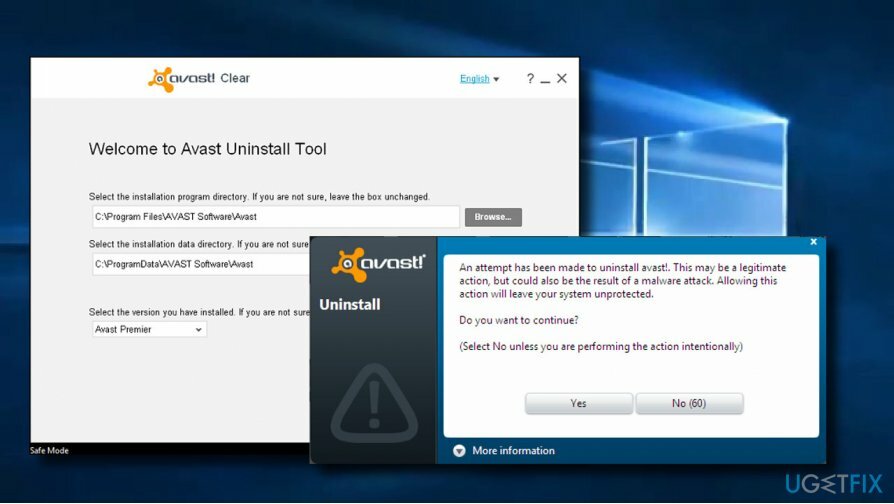
- पता लगाएँ अवास्ट डिफ़ॉल्ट फ़ोल्डर और क्लिक करें हटाना। महत्वपूर्ण: यदि आपने उपकरण को डिफ़ॉल्ट से भिन्न फ़ोल्डर में स्थापित किया है, तो हटाने के लिए बाद वाले का चयन करें लेकिन सही का चयन करने के लिए सावधान रहें क्योंकि फ़ोल्डर की सभी सामग्री हटा दी जाएगी।
- अंत में, पीसी को पुनरारंभ करें।
विकल्प 2. अवास्ट को मैन्युअल रूप से अनइंस्टॉल करें
इन फ़ाइलों की स्थापना रद्द करने के लिए, आपको का लाइसेंस प्राप्त संस्करण खरीदना होगा रीइमेज रीइमेज सॉफ़्टवेयर अनइंस्टॉल करें।
स्टेप 1। कार्य प्रबंधक में अवास्ट प्रक्रिया को समाप्त करें
- दबाएँ Ctrl + Shift + Esc (विंडोज 10) या Ctrl + Alt + Del (पुराने संस्करण) टास्क मैनेजर लॉन्च करने के लिए।
- खुला हुआ प्रक्रियाओं टैब और पता लगाएं अवास्ट प्रक्रिया सूची में।
- इसे क्लिक करें और चुनें अंतिम कार्य।
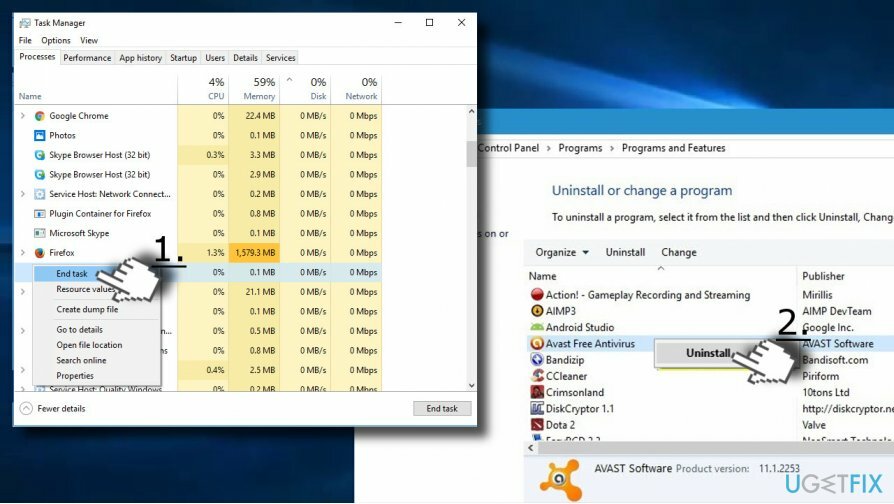
चरण दो। ऐप्स और सुविधाओं से टूल निकालें
- दबाएँ विंडोज की + आई चयन करना ऐप्स. खुला हुआ ऐप्स और सुविधाएं खंड।
- विंडोज के पुराने वर्जन के यूजर्स को ओपन करना चाहिए कंट्रोल पैनल और चुनें कार्यक्रमों और सुविधाओं।
- खोजें अवास्ट मुफ्त विषाणु विरोधी प्रविष्टि, उस पर क्लिक करें, और चुनें स्थापना रद्द करें।
चरण 3। अवास्ट बचा हुआ निकालें
- पर राइट-क्लिक करें फाइल ढूँढने वाला और खुला राय टैब।
- चुनते हैं विकल्प और खुला राय नई विंडो पर टैब।
- निशान लगाओ छिपी हुई फ़ाइलें, फ़ोल्डर और ड्राइव दिखाएं डिब्बा।
- दबाएँ विंडोज कुंजी + आर, प्रकार regedit, और दबाएं दर्ज।
- खुला हुआ संपादित करें स्क्रीन के शीर्ष पर और चुनें अगला ढूंढो।
- प्रकार अवस्ति और क्लिक करें अगला ढूंढो बटन।
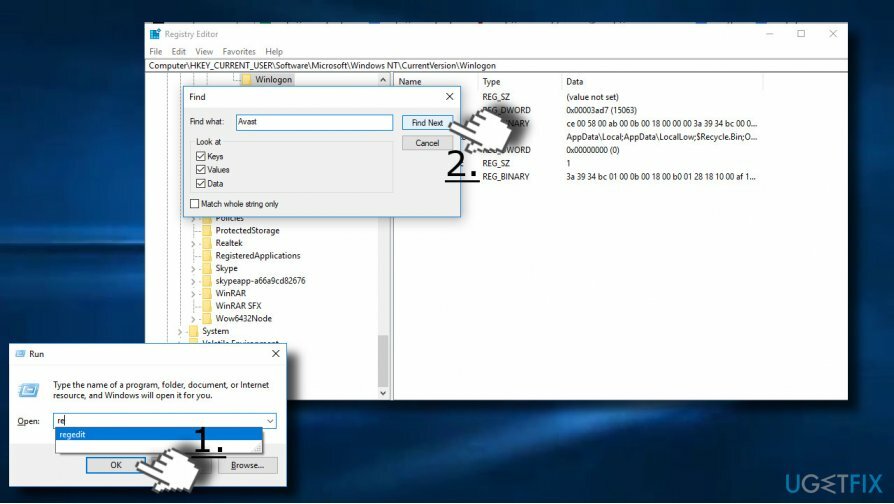
- अगर खोज को अवास्ट प्रविष्टियां नहीं मिलतीं, तो उन्हें हटा दें।
- अंत में, अपने पीसी को रीबूट करें
केवल एक क्लिक से कार्यक्रमों से छुटकारा पाएं
आप ugetfix.com विशेषज्ञों द्वारा प्रस्तुत चरण-दर-चरण मार्गदर्शिका की सहायता से इस प्रोग्राम को अनइंस्टॉल कर सकते हैं। आपका समय बचाने के लिए, हमने ऐसे टूल भी चुने हैं जो इस कार्य को स्वचालित रूप से पूरा करने में आपकी सहायता करेंगे। यदि आप जल्दी में हैं या यदि आपको लगता है कि आपके पास प्रोग्राम को अनइंस्टॉल करने के लिए पर्याप्त अनुभव नहीं है, तो बेझिझक इन समाधानों का उपयोग करें:
प्रस्ताव
अभी करो!
डाउनलोडहटाने का सॉफ्टवेयरख़ुशी
गारंटी
अभी करो!
डाउनलोडहटाने का सॉफ्टवेयरख़ुशी
गारंटी
यदि आप रीइमेज का उपयोग करके प्रोग्राम को अनइंस्टॉल करने में विफल रहे हैं, तो हमारी सहायता टीम को अपनी समस्याओं के बारे में बताएं। सुनिश्चित करें कि आप यथासंभव अधिक विवरण प्रदान करते हैं। कृपया, हमें उन सभी विवरणों के बारे में बताएं जो आपको लगता है कि हमें आपकी समस्या के बारे में पता होना चाहिए।
यह पेटेंट मरम्मत प्रक्रिया 25 मिलियन घटकों के डेटाबेस का उपयोग करती है जो उपयोगकर्ता के कंप्यूटर पर किसी भी क्षतिग्रस्त या गुम फ़ाइल को प्रतिस्थापित कर सकती है।
क्षतिग्रस्त सिस्टम को ठीक करने के लिए, आपको का लाइसेंस प्राप्त संस्करण खरीदना होगा रीइमेज मैलवेयर हटाने का उपकरण।

पूरी तरह से गुमनाम रहने के लिए और आईएसपी और को रोकने के लिए जासूसी से सरकार आप पर, आपको नियोजित करना चाहिए निजी इंटरनेट एक्सेस वीपीएन. यह आपको सभी सूचनाओं को एन्क्रिप्ट करके पूरी तरह से गुमनाम रहते हुए इंटरनेट से जुड़ने की अनुमति देगा, ट्रैकर्स, विज्ञापनों के साथ-साथ दुर्भावनापूर्ण सामग्री को भी रोकेगा। सबसे महत्वपूर्ण बात यह है कि आप उन अवैध निगरानी गतिविधियों को रोकेंगे जो एनएसए और अन्य सरकारी संस्थान आपकी पीठ पीछे कर रहे हैं।
कंप्यूटर का उपयोग करते समय किसी भी समय अप्रत्याशित परिस्थितियां हो सकती हैं: यह बिजली कटौती के कारण बंद हो सकता है, a ब्लू स्क्रीन ऑफ डेथ (बीएसओडी) हो सकता है, या जब आप कुछ समय के लिए चले गए तो मशीन को यादृच्छिक विंडोज अपडेट मिल सकता है मिनट। परिणामस्वरूप, आपका स्कूलवर्क, महत्वपूर्ण दस्तावेज़ और अन्य डेटा खो सकता है। प्रति की वसूली खोई हुई फ़ाइलें, आप उपयोग कर सकते हैं डेटा रिकवरी प्रो - यह उन फ़ाइलों की प्रतियों के माध्यम से खोज करता है जो अभी भी आपकी हार्ड ड्राइव पर उपलब्ध हैं और उन्हें शीघ्रता से पुनर्प्राप्त करता है।